Mude AAC para M4R usando os 4 principais programas de conversão de áudio
Haverá casos em que você deseja criar um toque para o seu dispositivo Apple. Provavelmente, você pensará em comprar toques no iTunes. Tecnicamente falando, você precisa desembolsar $1.98-99 centavos para cada alteração feita no download do iTunes. Para sua sorte, você poderá converter seus arquivos AAC em toques M4R usando o software apropriado.
Portanto, se você tiver arquivos AAC salvos em seu iPhone, poderá transformá-los imediatamente em toques M4R. Nessa nota, reunimos algumas das práticas, mas eficazes Conversores AAC para M4R. Leia o resto do artigo e obtenha mais informações.
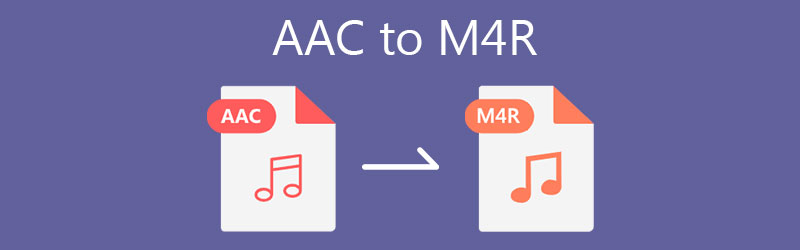
- Parte 1. Conversores AAC para M4A para Desktop
- Parte 2. Conversor Online AAC para M4R
- Parte 3. Perguntas frequentes AAC para M4R
Parte 1. Conversores AAC para M4A para Desktop
1. Vidmore Video Converter
Uma das ferramentas profissionais para ajudá-lo a realizar esse trabalho é Vidmore Video Converter. Isso foi desenvolvido especialmente para converter arquivos de áudio e vídeo em qualquer um dos formatos de sua preferência. O software de conversão suporta o modo único e lote, o que é útil quando você precisa converter vários arquivos de áudio simultaneamente. Além disso, concede a você acesso ao seu editor de música, onde você pode cortar, cortar ou mesclar várias músicas, se desejar. Em outras palavras, é equipado com recursos e funcionalidades projetados para atender às diversas necessidades dos usuários. Descubra como converter AAC em M4R por meio das etapas a seguir.
Etapa 1. Baixe o conversor AAC para M4R
Antes de prosseguir com a conversão de arquivos, você precisa primeiro fazer o download do aplicativo. Clique em qualquer um dos Download grátis botões por baixo. Você pode optar por converter em seu Windows e Mac, pois a ferramenta é compatível com os dois sistemas operacionais. Em seguida, instale e inicie o aplicativo.
Etapa 2. Carregar o arquivo AAC para o programa
Neste ponto, carregue o arquivo AAC que deseja converter. Para fazer isso, pressione o Barra de espaço no teclado do seu computador ou simplesmente clique no Mais botão de sinal no meio da interface. Isso abrirá a pasta em seu computador onde você pode localizar o arquivo de destino. Selecione o arquivo AAC e clique no botão Abrir botão.
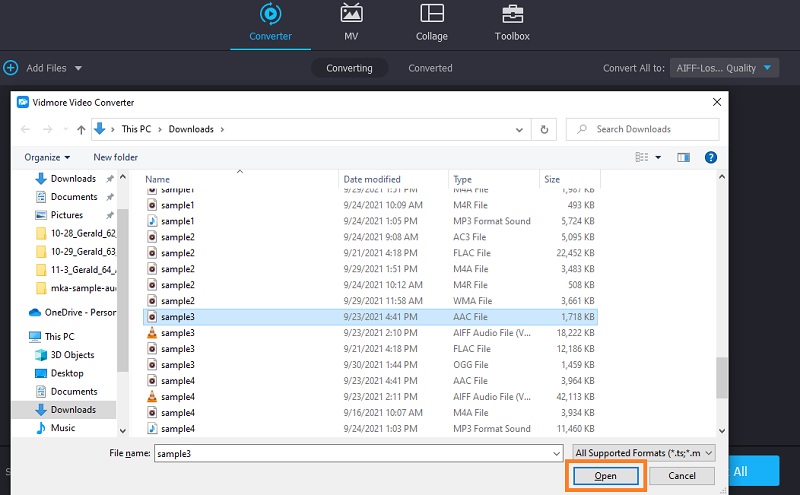
Etapa 3. Selecione um formato de saída
Desta vez, desdobre o Perfil menu localizado na parte superior direita. Agora vá para a guia Áudio e escolha o formato apropriado na seleção da seção esquerda. Para esta instância, selecione M4R ou localize o formato usando a barra de pesquisa. Em seguida, selecione a partir do Presets acessível.
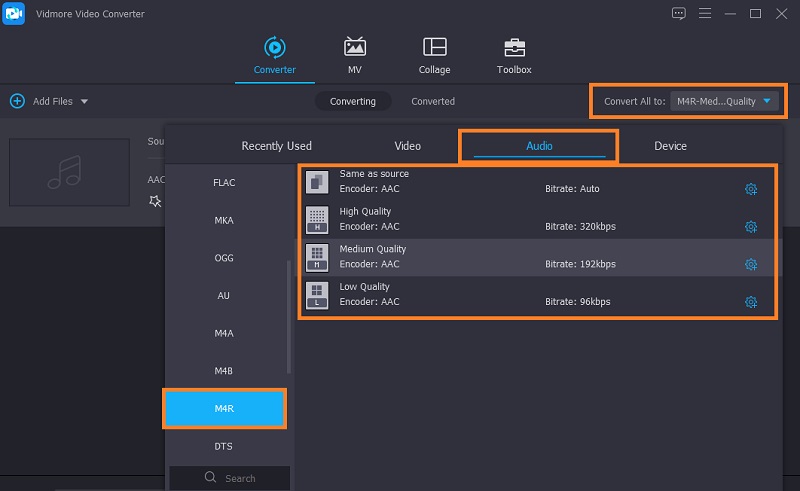
Etapa 4. Inicializar o processo de conversão
Quando terminar de selecionar o formato de saída, feche o Perfil cardápio. Defina um destino de arquivo e, em seguida, clique no Converter tudo botão e o processo de conversão começará.
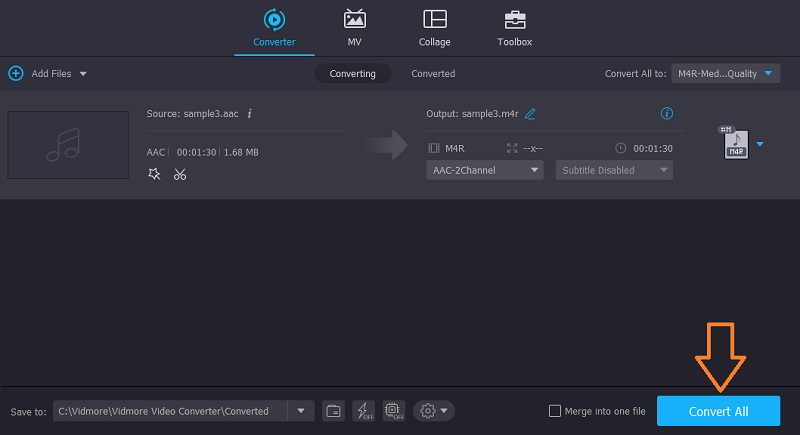
2. iTunes
Outra ferramenta que você pode usar para converter AAC para ringtone M4R no iTunes. É verdade que esta ferramenta é um programa útil, pois não só permite que você transmita arquivos de mídia, mas também algumas soluções alternativas para o seu arquivo de áudio. Você pode criar toques e converter AAC em M4R no iTunes para que não precise instalar software especial no Mac. Além disso, também permite que você personalize a saída para personalizar a taxa de amostragem estéreo, canais e taxa de bits como desejar.
Prós
- Ele vem com uma versão do Windows.
- Media player e conversor de áudio ao mesmo tempo.
- Configurações de saída personalizáveis.
Contras
- Muito poucos formatos de saída.
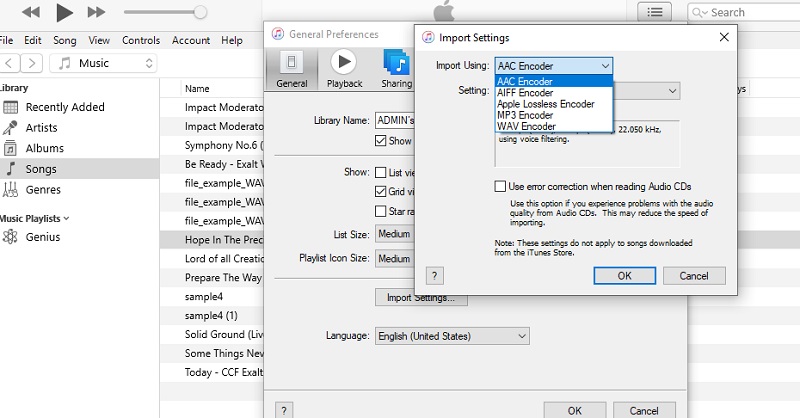
3. MediaMonkey
O MediaMonkey é um conversor de mídia multifacetado associado a recursos úteis. Ele pode lidar com pequenas e grandes coleções de mídia, extração de CD de áudio, encontrar música online, baixar podcasts e muito mais. Aliás, o app é capaz de organizar arquivos de áudio de forma organizada, sem falar que possui uma interface intuitiva e de design moderno. Além disso, ele também concede acesso aos recursos de marcação.
Prós
- Ajuste o volume do som e aumente o som com o equalizador.
- Vem com capacidade de extração de áudio de CD.
- Interface de usuário muito intuitiva.
Contras
- Não possui uma contraparte no Macintosh.
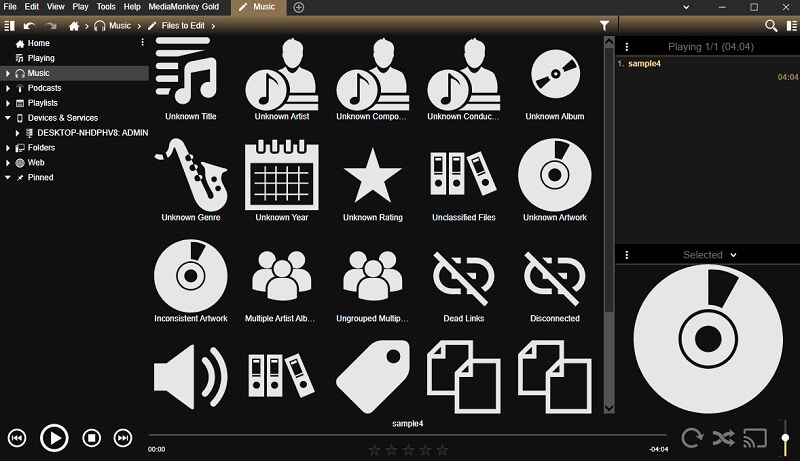
Parte 2. Conversor Online AAC para M4R
Se você não estiver disposto a baixar um programa ou um conversor de AAC para M4R gratuitamente, Vidmore Free Video Converter é o seu caminho a percorrer. Apesar de ser um conversor online, a ferramenta possui uma conversão rápida e estável, oferecendo suporte a quase todos os principais formatos de áudio. Além disso, a ferramenta oferece suporte à conversão em lote sem qualquer restrição ao número de convertidos, bem como ao tipo de áudio. Se desejar, existem configurações de saída que os usuários podem modificar. Dito isso, veja como alterar AAC para M4R.
Passo 1. Abra um navegador de sua preferência no seu computador e acesse o site oficial. Na página principal, clique no Adicionar arquivos para converter botão para baixar o lançador. Depois, instale-o no sistema do seu computador.
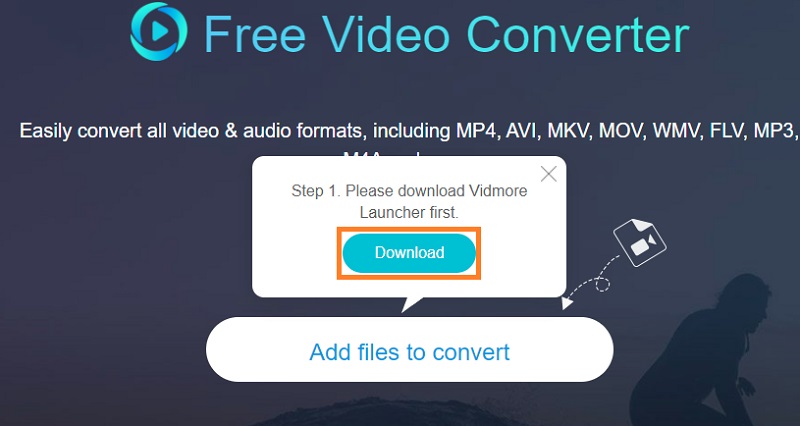
Passo 2. Em seguida, ele abrirá o Explorador de arquivos. Selecione o arquivo AAC para converter e clique no Abrir botão da pasta para finalmente carregar o arquivo no programa.
Etapa 3. Após carregar o arquivo, clique no Música ícone para abrir o Perfil menu para o áudio. Agora, marque M4R botão de rádio para selecioná-lo como o formato de saída. Acerte o Converter botão para inicializar o procedimento de conversão.
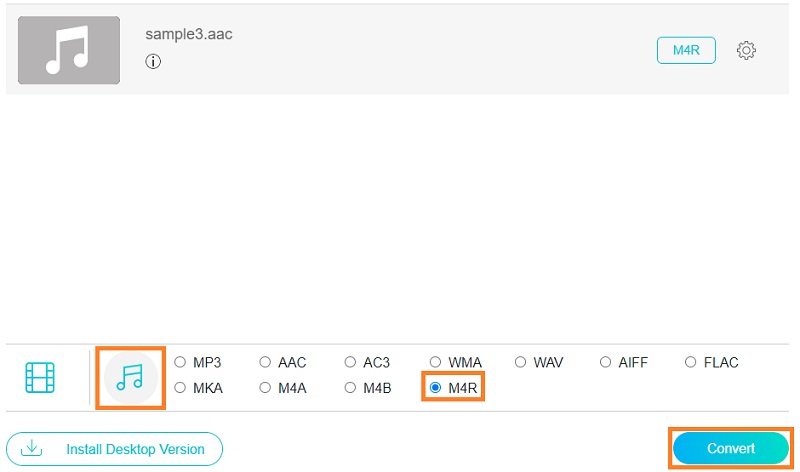
Parte 3. Perguntas frequentes AAC para M4R
Como posso desproteger músicas do iTunes?
Você pode desproteger músicas do iTunes convertendo-as em arquivos de áudio como MP3 e OGG. Para isso, você pode usar as ferramentas mencionadas acima para alcançá-lo.
Qual formato a Apple usa para seus toques?
Os dispositivos da Apple, principalmente o iPhone, usam M4R como formato de toque, que estritamente usa Advanced Audio Coding ou AAC como esquema de compressão padrão.
Posso converter AAC para MP3?
sim. Você pode fazer isso no seu Mac e PC com Windows usando o iTunes. Isso permite converter seus arquivos de música em MP3, AIFF, WAV e outros formatos compatíveis com a Apple.
Conclusão
Agora você tem um conhecimento claro sobre o melhor Conversores AAC para M4R. É bastante óbvio que listamos dois métodos que incluem offline e online. Depende de sua preferência e necessidade agora qual método é o mais adequado para sua situação.

